Hidastettu liike on trendikkäin tehoste, etenkin TikTokissa. Videon hidastaminen ja tiettyihin hetkiin keskittyminen on useimpien käyttäjien seuraava tyytyväisyystaso. Android-käyttäjänä voit lisätä hidastetun tehosteen muokkaamalla ja vähentämällä videon tietyn hetken nopeutta.
Tämä viesti käsittelee menetelmiä hidastetun tehosteen soveltamiseksi videoihin seuraavilla tuloksilla:
- Tapa 1: Käytä hidastettua tehostetta reaaliaikaiseen videoon
- Tapa 2: Käytä hidastettua tehostetta videoissa sisäänrakennetun muokkausohjelman avulla
- Tapa 3: Käytä hidastettua tehostetta videoihin käyttämällä kolmannen osapuolen sovellusta
Tapa 1: Käytä hidastettua tehostetta reaaliaikaiseen videoon
Jos sinulla on uusin Android-laite, voit tehdä hidastetun videon suoraan reaaliajassa. Avaa vain kamera ja valitse ' HIDASTETTUNA ” videotehoste ja tallenna video kuvan mukaisesti:
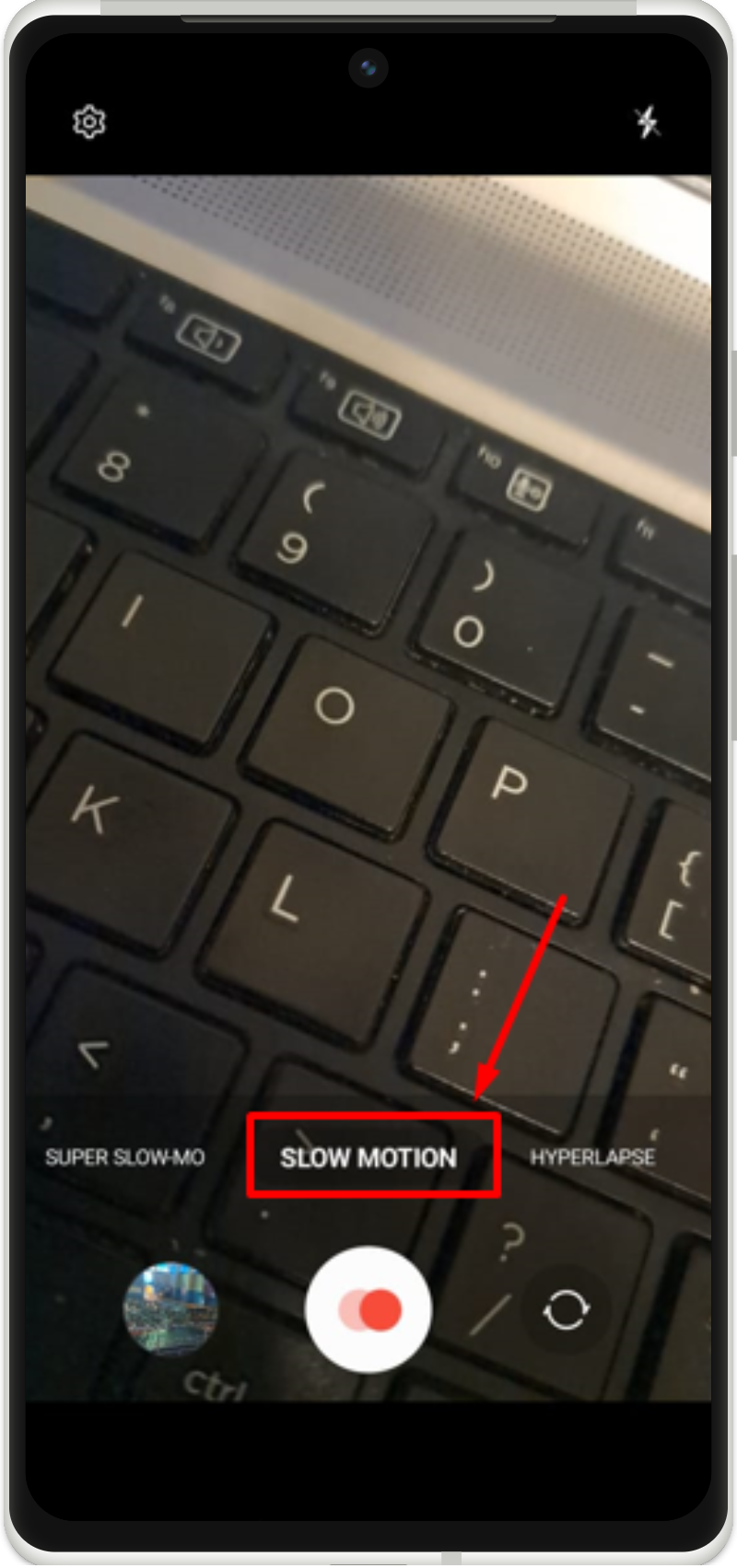
Tapa 2: Käytä hidastettua tehostetta videoissa sisäänrakennetun muokkausohjelman avulla
Sisäänrakennettu videoeditori on saatavilla kaikille uusimmille Android-laitteille. Voit ajatella sen vähentävän videon nopeutta ja hidastavan sitä. Katsotaanpa tätä menetelmää käytännössä annetuissa ohjeissa.
Vaihe 1: Muokkaa videota
Avaa ensin tietty video galleriassasi ja napauta ' Muokata ' vaihtoehto muokata videota:

Vaihe 2: Avaa nopeusominaisuus
Videonmuokkausohjelmassa näet ' Nopeus ” -kuvaketta hallitaksesi videon nopeutta, napauta sitä:
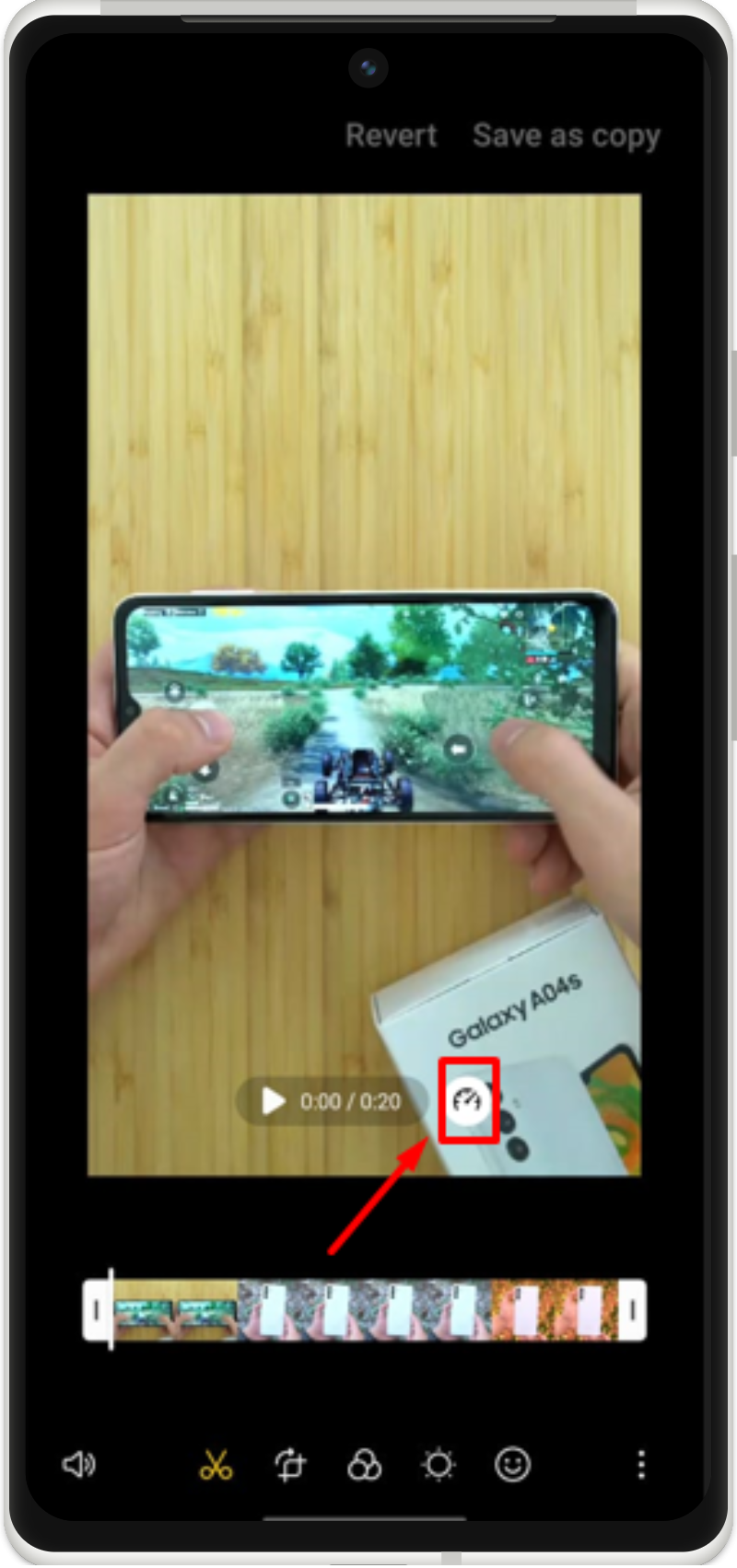
Vaihe 3: Käytä hidasta liikettä
Valitse ja käytä hidastettua nopeutta videossa ja tallenna se:
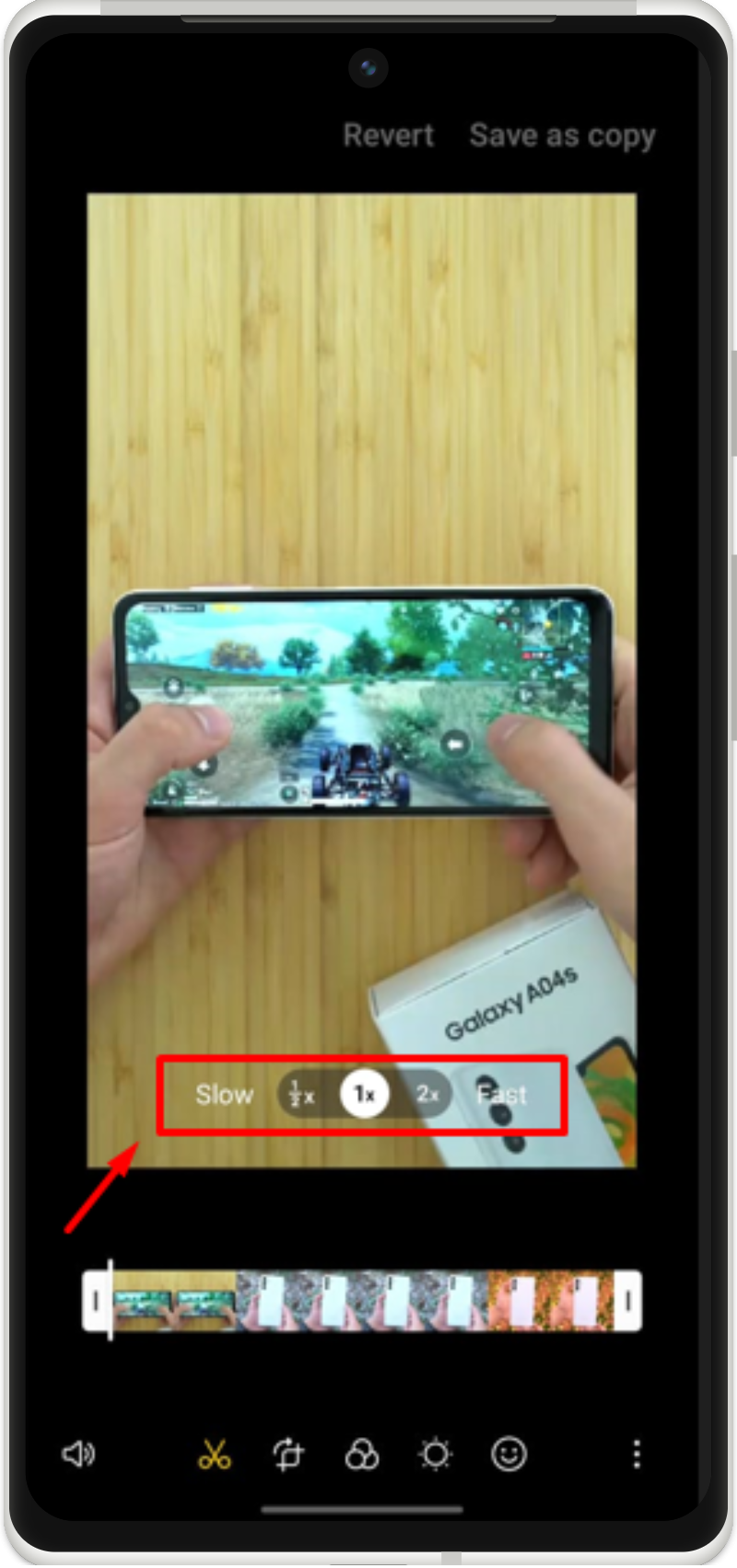
Tapa 3: Käytä hidastettua tehostetta videoihin käyttämällä kolmannen osapuolen sovellusta
Toinen tapa käyttää hidastettua tehostetta videoissa on asentaa kolmannen osapuolen sovellus Play Kaupasta. Saatavilla on erilaisia hidastettuja sovelluksia. Käytämme esimerkiksi VN Editoria hidastettujen videoiden tekemiseen.
Vaihe 1: Asenna VN Editor
Avaa Play Kauppa ja asenna VN Editor:
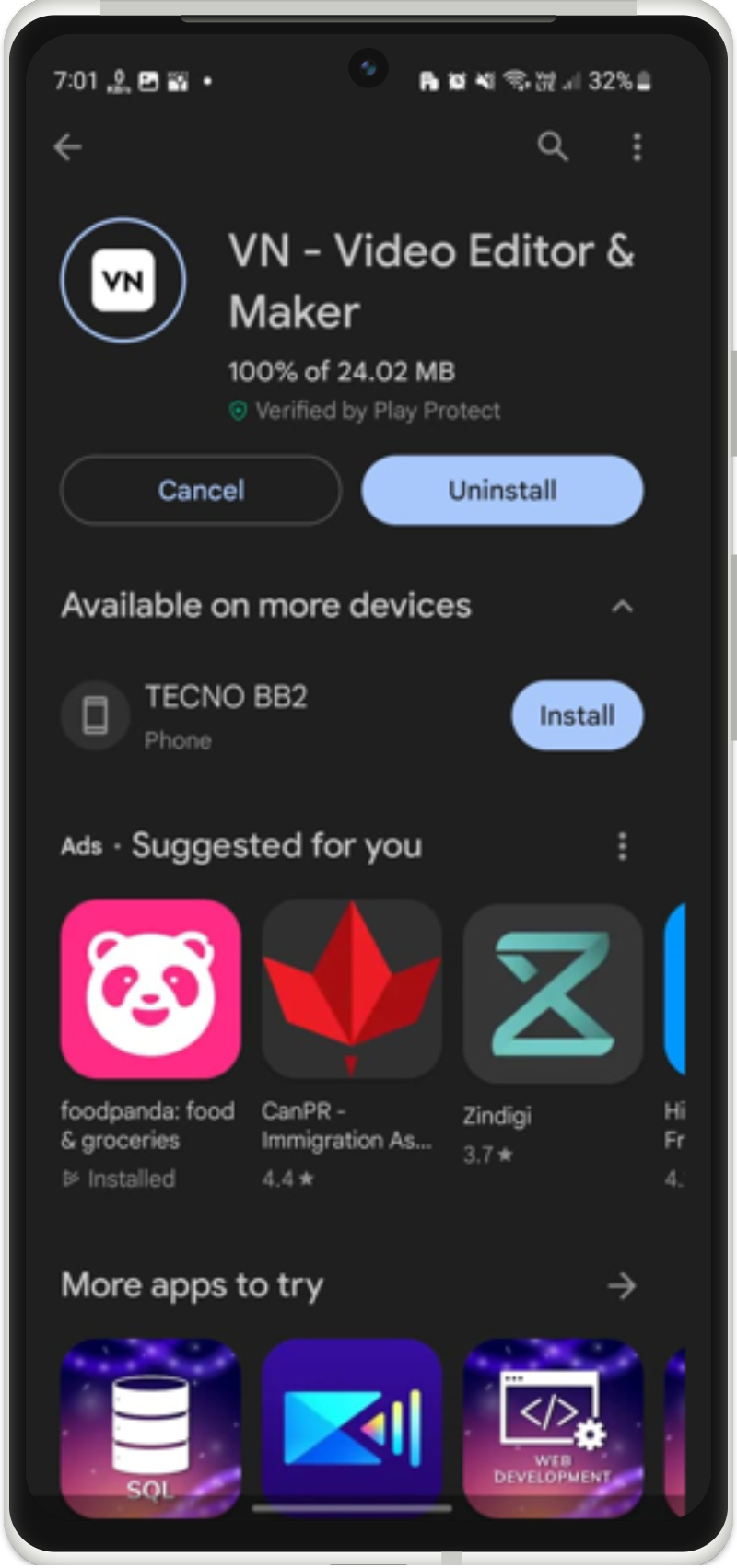
Vaihe 2: Avaa uusi projekti
Kun VN-editori on asennettu, avaa se ja luo uusi projekti:
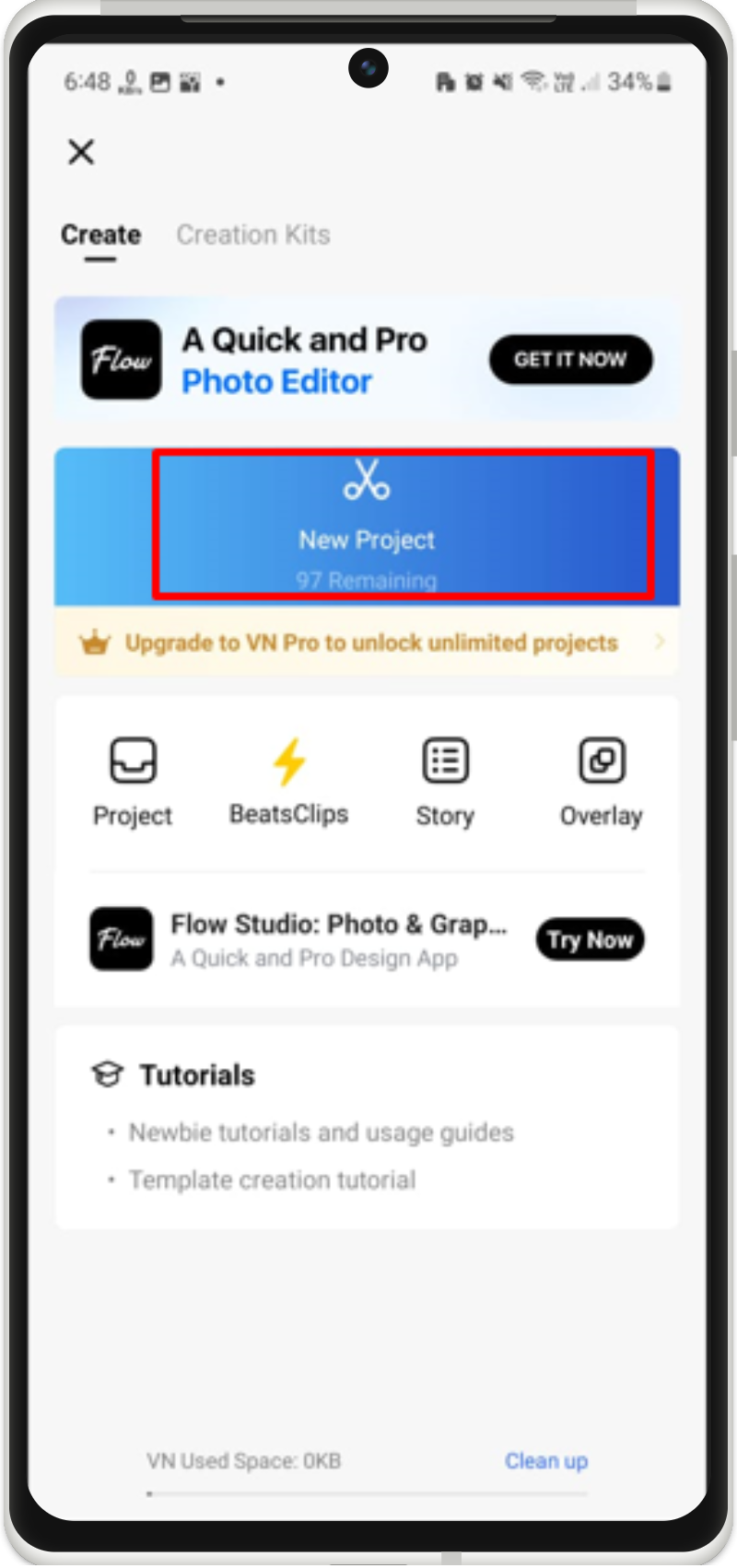
Vaihe 3: Valitse Video
Valitse sen jälkeen video galleriastasi:
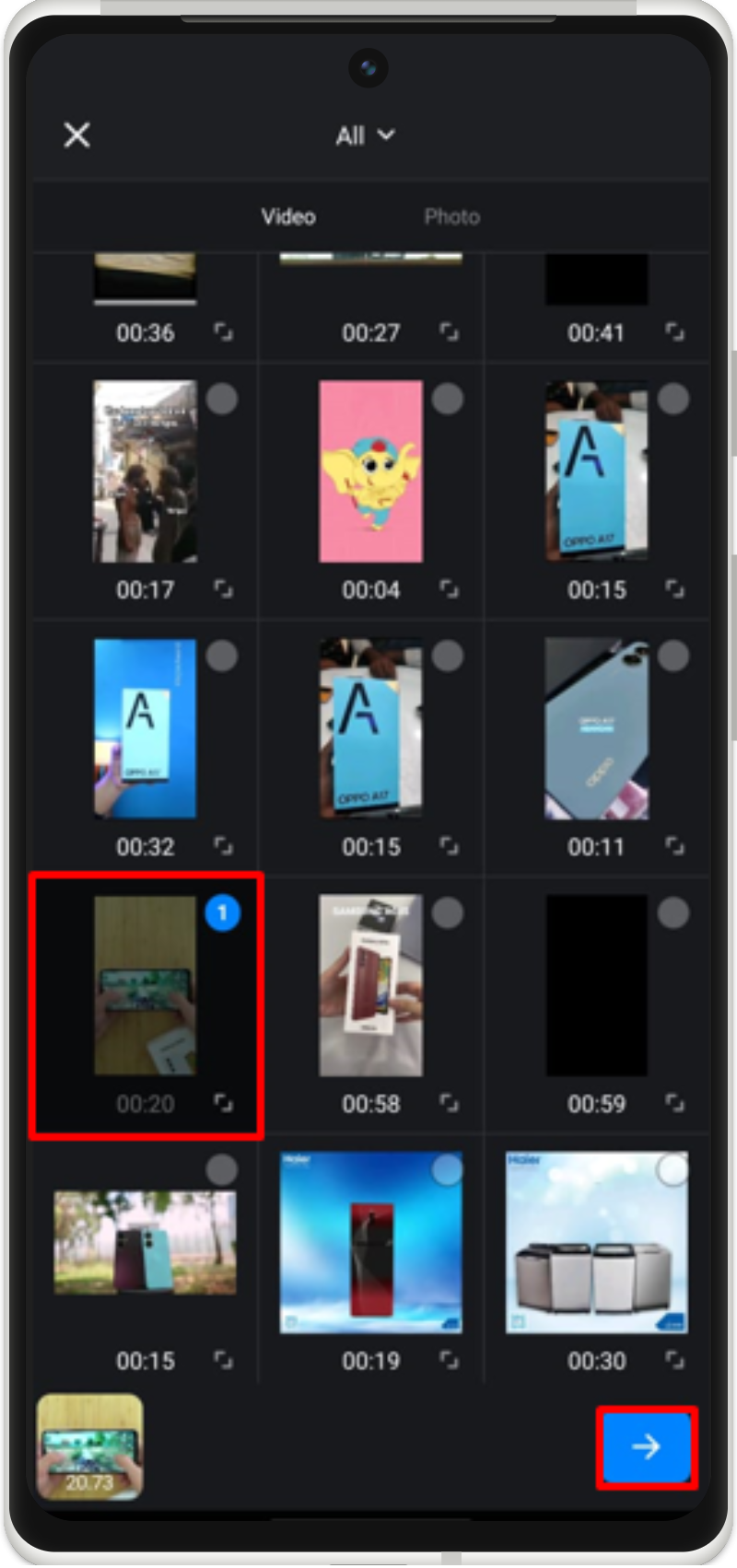
Vaihe 4: Hallitse nopeutta
Napauta seuraavaksi ' Nopeus ” vaihtoehto hallita sitä:

Vaihe 5: Käytä hidasta liikettä
Vähennä videon nopeutta tietyllä hetkellä ja käytä sitä hidastetun videon tekemiseen:
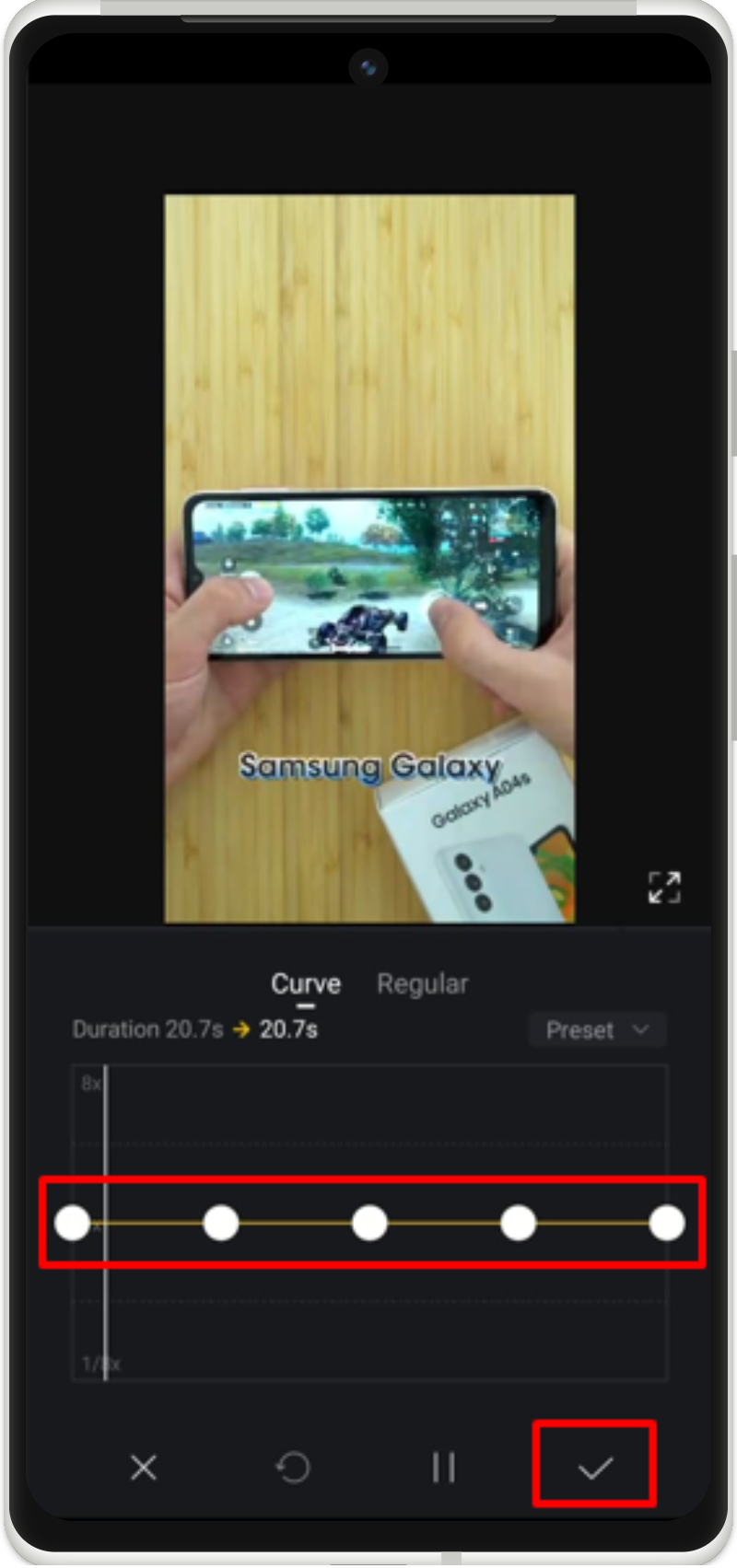
Näillä tavoilla voit käyttää hidastettuja tehosteita videoihin.
Johtopäätös
Jos haluat käyttää hidastettua tehostetta videoissa, avaa kamera, valitse hidastettu vaihtoehto ja tallenna video. Voit myös käyttää Androidin sisäänrakennettua editoria tai mitä tahansa kolmannen osapuolen editorisovellusta Play Kaupasta. Tämä opas on käsitellyt kaikki mahdolliset menetelmät hidastetun tehosteen käyttämiseksi videoissa.